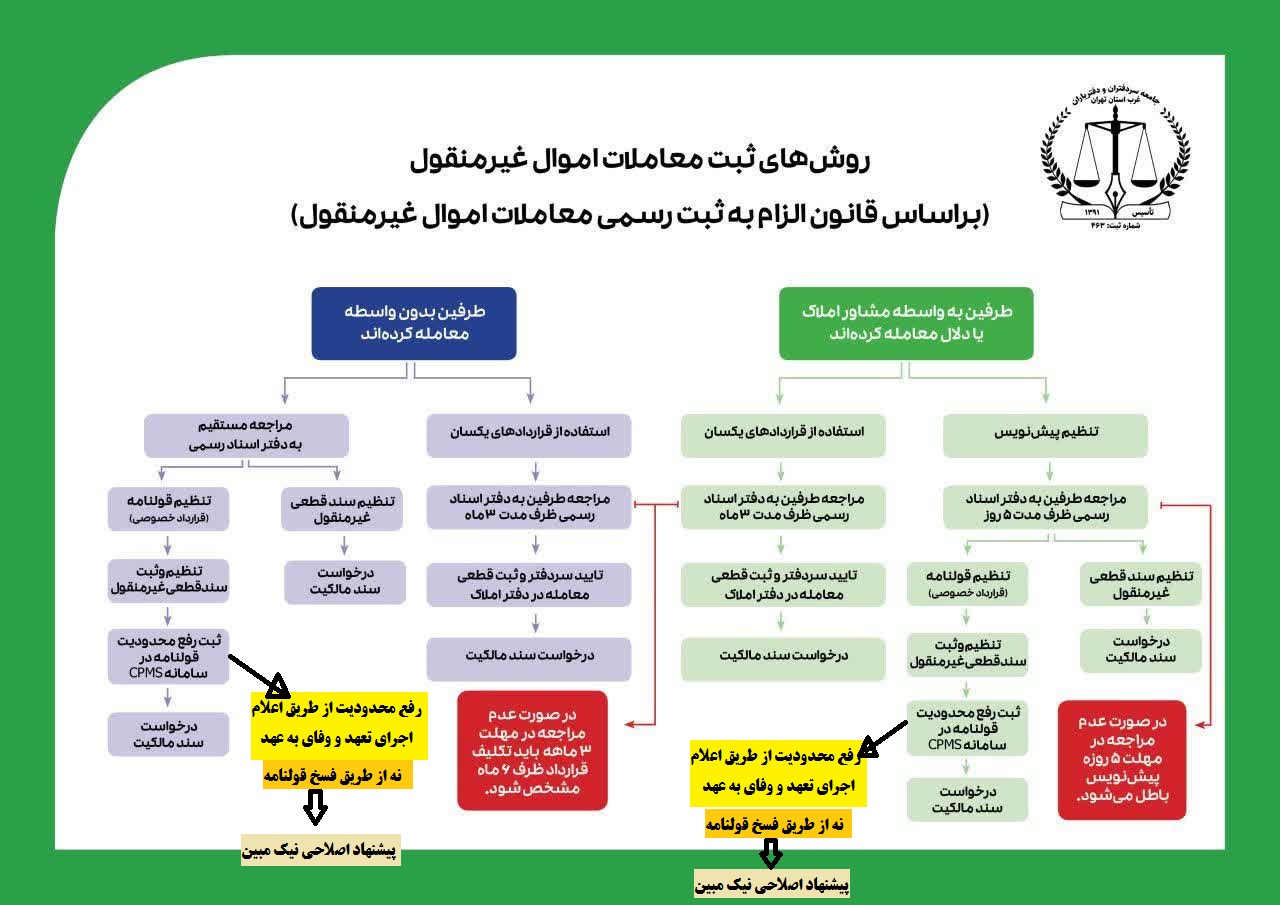راهنمای صدور و ارسال تقاضا نامه اجرای منتسب به واحد اجرا
با عنایت به شیوه نامه صدور پذیرش تقاضا اجراییه های منتسب به واحد اجرا، برای صدور تقاضانامه های مذکور به شرح ذیل اقدام می گردد. ) شیوه نامه در قسمت راهنما با عنوان "پیش نویس شیوه نامه درخواست صدور اجرائیه" موجود می باشد( همچنین در پایان این راهنما ،نکاتی در مورد صدور اجرائیه با کد 007 در بخش "سایر خدمات ثبتی" ارائه شده است.
در منوی"خدمات ثبتی"، وارد فرم "تقاضانامه صدور سایر اجراییه" شده و در فرم مربوطه سه گزینه جستجو یا ویرایش تقاضانامه های اجرائیه قبلی، ایجاد تقاضانامه جدید و رفع نقص اجرائیه ارسال شده مطابق با هامش اداره اجرا داریم که به فراخور اقدام مورد نظر از گزینه مربوطه استفاده می نماییم.

در قسمت جستجو، تقاضانامه های اجرائیه قبلی که ثبت شده اند، نمایش داده می شود و با توجه به تب "شرایط جستجو" امکان جستجوی پیشرفته وجود دارد.

برای ایجاد تقاضانامه اجراییه از لیست "نوع اجرائیه" عنوان مربوطه را انتخاب می کنیم

در این راهنما به عنوان مثال نمونه چک بلامحل را تا انتها ادامه می دهیم.
در تب "اطلاعات اصلی"، اقلام مربوطه وارد شود .
گزینه "آیا تقاضانامه جاری اصلاح کننده تقاضانامه دیگری است؟" توسط سیستم مقداردهی می شود. این گزینه در فرم تقاضانامه "خیر" است و در فرم رفع نقص اجرائیه "بلی" است.
شماره رهگیری تقاضانامه در واحد اجرا پس از تأیید و ارسال تقاضانامه توسط سیستم اختصاص داده میشود.
در این فرم سه دکمه "ثبت"، "چاپ پیش نویس" و انصراف از تقاضانامه صدور اجرائیه" در نظر گرفته شده است که پس از انجام تغییر در فرم از دکمه ثبت برای ثبت اولیه اطلاعات استفاده می شود. چاپ پیش نویس برای ارائه به متقاضی جهت بررسی و صحت سنجی اقلام توسط متقاضی می باشد و در صورت نیاز به انصراف از تقاضانامه از گزینه "انصراف از تقاضانامه صدور اجرائیه" استفاده می شود.

در تب اشخاص اقلام مربوطه وارد می شود

در تب اطلاعات اسناد مرتبط اقلام مربوطه وارد می شود.

در تب اطلاعات موضوعات لازم الاجرا اقلام مربوطه وارد می شود.

در تب متن تقاضانامه، متن مورد درخواست وارد می شود.

در تب هزینه ها، با زدن دکمه "شروع عملیات پرداخت هزینه..." اطلاعات مربوط به مبلغ و شناسه قبض و نحوه پرداخت که در سایت IPG.ssaa.ir قابل انجام است، نمایش داده می شود. لذا با رجوع به سایت مذکور بر بستر اینترنت و ورود شناسه مربوطه امکان پرداخت از طریق درگاه اینترنی میسر می باشد.


در تب پیوست ها، هر آنچه از مدارکی که لازم است به همراه تقاضانامه به اداره اجرا ارسال شود را میتوان در این تب اضافه کرد .ابتدا دکمه + در سمت چپ تب پیوست ها را بزنید .در گزینه شماره مدرک با توجه به ترتیب درج هر پیوست، شماره ای اختصاص دهید. گزینه های تاریخ مدرک، نوع فرعی مدرک و بقیه اقلام درج شود. سپس برای درج فایل مدرک مورد نظر در صورتی که فایل آن از قبل در حافظه کامپیوتر شما وجود دارد باید در قسمت بارگذاری دکمه "فایل" را فشرده سپس فایل مورد نظر را از سیستم خود انتخاب نمایید .در صورتی که بخواهید مدرک مورد نظر را اسکن نمایید باید در قسمت بارگذاری دکمه پویش را فشرده سپس نسبت به اسکن و درج مدرک اقدام کنید.
در قسمت "نمایش/دریافت" امکان نمایش مدارک پیوست شده و یا دریافت فایل های آن وجود دارد.

تب تأیید و ارسال، در این قسمت با زدن دکمه أخذ اثر انگشت تقاضاکنندگان اجرائیه، امکان ثبت اثرانگشت متقاضیان وجود دارد. همچنین پس از زدن دکمه تأیید نهایی و ارسال به اداره اجرا، تقاضانامه به اداره اجرای مربوطه ارسال می شود. سپس امکان چاپ نهایی تقاضانامه وجود خواهد داشت.

در صورتیکه تقاضانامه اجراییه، مورد پذیرش واحد اجرا باشد، واحد اجرا نسبت به صدور اجراییه و عملیات اجرایی ادامه خواهد داد و در صورتیکه تقاضانامه اجراییه مورد پذیرش واحد اجرا نباشد، واحد اجرا با ذکر علت برگشت تقاضانامه اجراییه در فیلد "هامش "مراتب را به دفترخانه عودت خواهد داد .
رفع نقص اجرائیه: با انتخاب گزینه رفع نقص اجرائیه ارسال شده مطابق با هامش اداره اجرا امکان ثبت و ارسال رفع نقص تقاضانامه اجرائیه وجود دارد. در این مرحله می بایست مانند تصویر زیر تقاضانامه اجرائیه ارسال شده قبلی را از لیست مربوطه انتخاب نموده که پس از انتخاب، هامش اداره اجرا در خصوص رفع نقص اجرائیه نمایش داده می شود.

سپس با زدن دکمه "ایجاد و ارسال رفع نقص اجرائیه فوق" پنجره ای با اطلاعات درج شده در تقاضانامه قبلی باز می شود که مشابه فرم تقاضانامه بوده و امکان اصلاح و ارسال به اداره اجرا در آن وجود دارد.
در صورتی که رفع نقص یک تقاضانامه تأیید و ارسال شود، تقاضانامه اجرائیه ارسال شده قبلی از لیست فوق حذف می شود .
همه مراحل ثبت و ارسال رفع نقص تقاضانامه اجرائیه مانند تقاضانامه اجرائیه می باشد که مراحل آن توضیح داده شد.
شایان ذکر است که جهت دسترسی به فرم های مورد نیاز) "فرم تقاضانامه اسناد ذمه قرارداد بانکی" و فرم "تقاضانامه سایر اسناد ذمه" و فرم "رسید تقاضانامه صدور اجراییه"( در سامانه ثبت الکترونیک اسناد در قسمت راهنما و در بخش فرم ها با عنوان "فرم های مربوط به تقاضانامه صدور اجرائیه" موجود می باشد. نکاتی در مورد صدور اجرائیه با کد 007 در بخش سایر خدمات ثبتی:
در مورد صدور اجرائیه با کد 007 از دفاتر اسناد رسمی، پس از ارسال اجرائیه به اداره اجرا، در صورتیکه اجراییه مورد پذیرش واحد اجرا نباشد، واحد اجرا با ذکر علت برگشت اجراییه در فیلد "هامش "مراتب را به دفترخانه عودت خواهد داد. این برگشت اجرائیه به صورت اتوماتیک در سامانه ثبت الکترونیک اسناد در منوی "امکانات" و در بخش "نامه های وارده/صادره" در قسمت "کارتابل" قابل مشاهده است.

استفاده از تب پیوست ها در صدور اجرائیه در بخش سایر خدمات ثبتی )با کد 007( مانند استفاده از پیوست ها در فرم تقاضانامه که در فوق توضیح داده شد، می باشد.